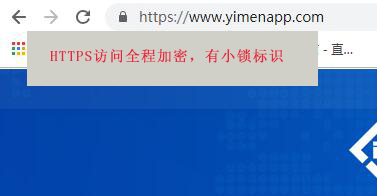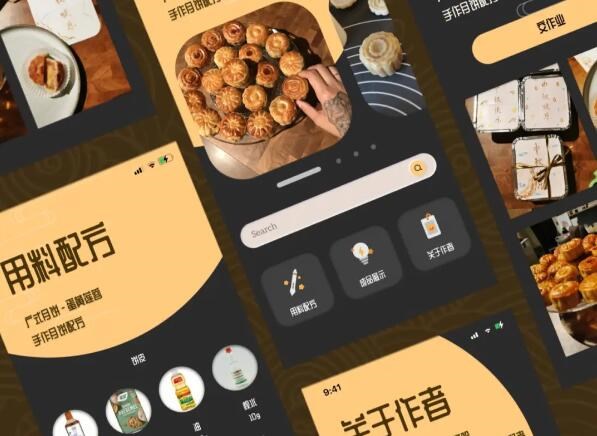Java開發軟件EXE(可執行文件)原理及詳細介紹
Java是一種跨平臺的編程語言,通常情況下,Java程序會被編譯成.class字節碼文件,而這些字節碼文件需要通過Java虛擬機(JVM)來運行。然而,我們也可以將Java程序創建為EXE文件,這樣用戶無需關注JVM的安裝,只需雙擊EXE文件便可啟動應用程序。本教程將為您介紹Java開發可執行文件(EXE)的原理及詳細步驟。
原理
Java開發EXE文件的過程實質上是將Java字節碼文件(.class)與JVM或者一個嵌入式JVM進行打包。當用戶運行這個EXE文件時,它會自動啟動一個嵌入式的JVM運行環境,并執行Java字節碼。這樣做的好處是用戶無需單獨安裝Java運行環境(JRE),同時也可以實現跨平臺功能。
詳細步驟
以下是將Java程序轉化為EXE文件的詳細步驟:
1. 編寫Java程序
首先,您需要使用Java編寫一個程序。如果您不熟悉Java編程,可以參考一些基礎教程。
2. 編譯Java程序
使用javac命令將Java源代碼編譯成.class文件。例如,如果您的Java源文件名為MyApp.java,執行以下命令來編譯:
“`
javac MyApp.java
“`
3. 使用打包工具創建EXE文件
為了將.class文件轉換為EXE文件,您需要使用一個EXE打包工具。

這里我們推薦使用Launch4j或JSmooth。這兩個工具都是免費且易于操作的。以下分別介紹這兩個工具的使用方法:
A. Launch4j
– 下載并安裝Launch4j:訪問Launch4j官網(http://launch4j.sourceforge.net/)下載并安裝。
– 打開Launch4j,按照以下設置進行操作:
– 在“Output file”中,輸入您想要生成的EXE文件的路徑和名稱;
– 在“Jar”中,選擇您要打包的Java字節碼文件(.class文件所在目錄下);
– 在“Change dir”python生成的exe安裝包中,輸入.EXE文件程序的運行路徑(一般保持vs2012封裝exe默認即可);
– 在“JRE”選項卡下的“Bundled JRE path”中,指定嵌入的Java運行環境;
– 保存配置,然后點擊“Build wrapper”按鈕,Launch4j會將配置好的Java程序打包成EXE文件。
B. JSmooth
– 下載并安裝JSmooth:訪問JSmooth官網(http://jsmooth.sourceforge.net/)下載并安裝。
– 打開JSmooth,按照以下設置進行操作:
– 在“Skeleton Selection”選項卡中選擇一個模板;
– 在“Input & Output”選項卡中,點擊“…”—選擇要打包Java程序的地方;
– 然后在“Executable binary”中,輸入即將生成的EXE文件名稱;
– 在“JRE Selection”選項卡中可以指定運行時的Java運行環境版本;
– 最后點擊“Generate exe”按鈕,這將生成EXE文件。
至此,您已經將Java程序成功轉換為EXE文件。現在,您可以將這個EXE文件分發給用戶,使他們能夠輕松運行您的應用程序,而無需考慮安裝Java運行環境。
需要注意的是,雖然將Java程序創建為EXE文件有很多優勢,但在某些情況下,它也可能導致不必要的問題。例如,不同平臺的EXE文件可能需要使用不同的打包工具來完成,這可能增加應用程序的發布和維護成本。因此,在將Java程序轉換為EXE文件之前,請充分評估需求和場景。